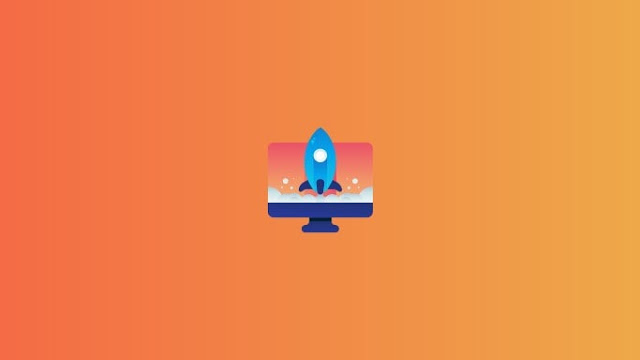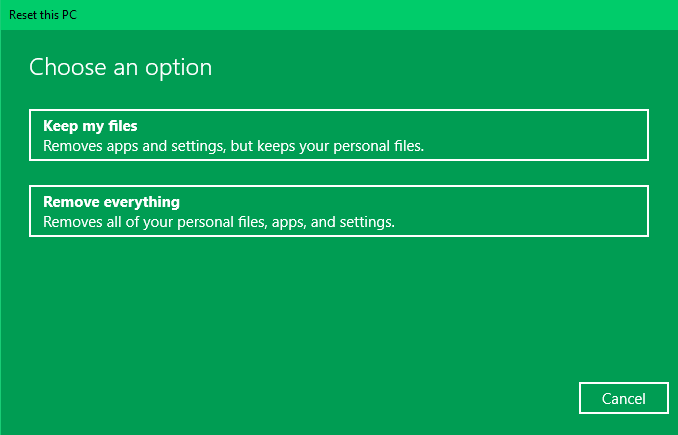Untuk kamu yang memiliki masalah seperti adanya virus yang berulah di komputer sehingga kegiatan kamu terganggu atau hanya sekedar membuat komputer lebih fresh kamu bisa melakukan reset pada komputer tanpa ribet-ribet install ulang. Reset ini bisa dilakukan dengan sangat mudah khususnya di Windows 10, kebanyakan dari mereka yang melakukan reset biasanya karena ada virus yang membandel atau bisa dibilang sulit untuk diberantas meskipun dengan antivirus, oleh karena itu saya akan memberikan tutorial Reset Windows 10 Agar Terlihat Seperti Baru.
Sebelumnya, tutorial ini hanya berlaku di Windows 10, dan saya menyarankan agar mem-backup data penting ke hardisk external atau Disk (D: ), karena di khawatirkan Disk (D: ) terkena dampak dari reset maka lebih baik kamu backup ke external hardisk. Tanpa basa-basi mari kita ikuti tutorial dibawah ini.
Cara Reset Windows 10 Menjadi seperti Baru
Langkah pertama yang harus kamu lakukan adalah membuka Settings, caranya cukup tekan tombol Windows Button+i, kemudian pilih Update & Security.Selanjutnya pilih menu Recovery, dan pada bagian Reset this PC klik Get started.
Setelah itu ada dua pilihan yaitu Keep my files atau Remove everything, jika ingin reset tanpa kehilangan file pribadi kamu bisa pilih Keep my files, namun jika kamu ingin membuat komputer menjadi seperti baru lagi cukup pilih Remove everything.
Keep my files
Jika kamu pilih Keep my files, maka seluruh settings kembali seperti awal, file kamu seperti di document, pictures, download, dan lain-lain akan tetap ada, namun aplikasi akan ikut terhapus. Tapi setelah reset selesai, daftar aplikasi yang terhapus akan muncul di desktop agar kamu bisa mendownloadnya lagi.Untuk melihat aplikasi apa saja yang terhapus klik List of apps to be removed, maka akan muncul daftar aplikasinya. Kamu bisa catat aplikasinya agar setelah reset selesai kamu bisa melihat aplikasi yang harus di download lagi.
Setelah itu klik Back dan klik Reset.
Remove everything
Jika kamu memilih Remove everything, maka seluruh file pribadi, aplikasi, dan juga settings akan terhapus. Setelah itu klik Change settings.Lalu cukup centang Data erasure menjadi on. jika kamu pilih Data drives maka di khawatirkan Disk (D: ) ikut terhapus, pilih dengan cermat sesuai apa yang kamu ingin reset. Setelah itu klik Confirm.
Langkah terakhir yaitu klik Reset.
Setelah tombol Reset diklik, maka kamu cukup tunggu hingga 45 menit - 1 jam, atau bisa lebih cepat atau lambat tergantung banyaknya file di disk kamu.
Cukup sekian dari Cynef Tech untuk tutorial Cara Reset Windows 10 Menjadi seperti Baru. Semoga bermanfaat bagi kita semua.